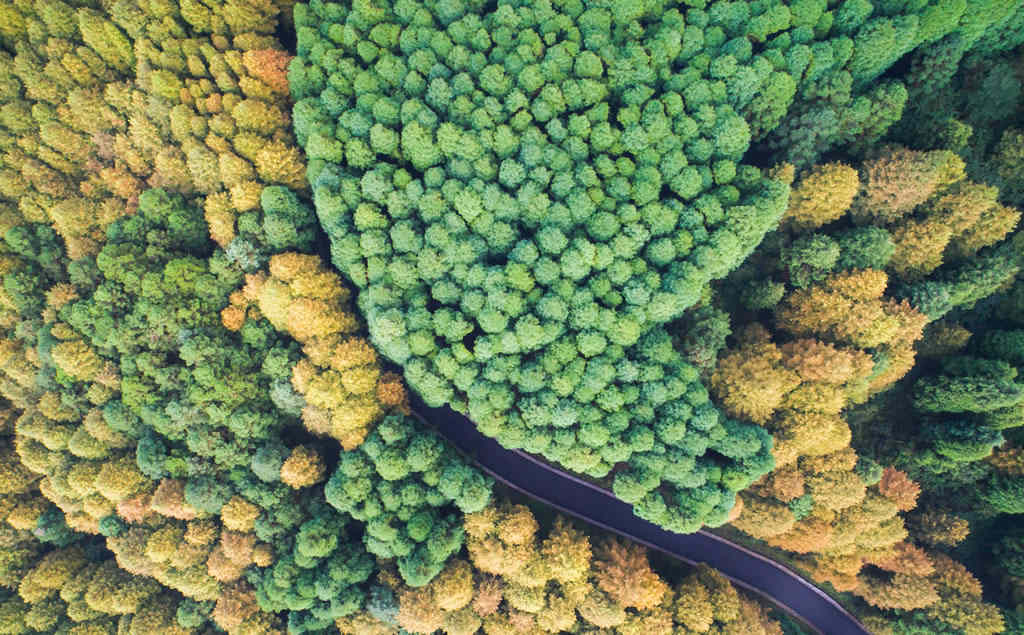
写一个东西,需要配图,然后在网络上好不容易找到一张图片,刚好适合你的内容配图,但是图片很小分辨率太低,一拉大就变模糊了,结果只好无奈舍弃。
总而言之,就是你的图片比较小,分辨率低,一拉大就就变模糊,而你又非常中意这张图,怎么办?
你有没有想过有没有一款软件,它可以把分辨率较低的图片进行无损放大?这听起来有些不可思议,但技术改变人类生活。
Photo zoom Pro,这个神器就是为解决你这个问题而生的。
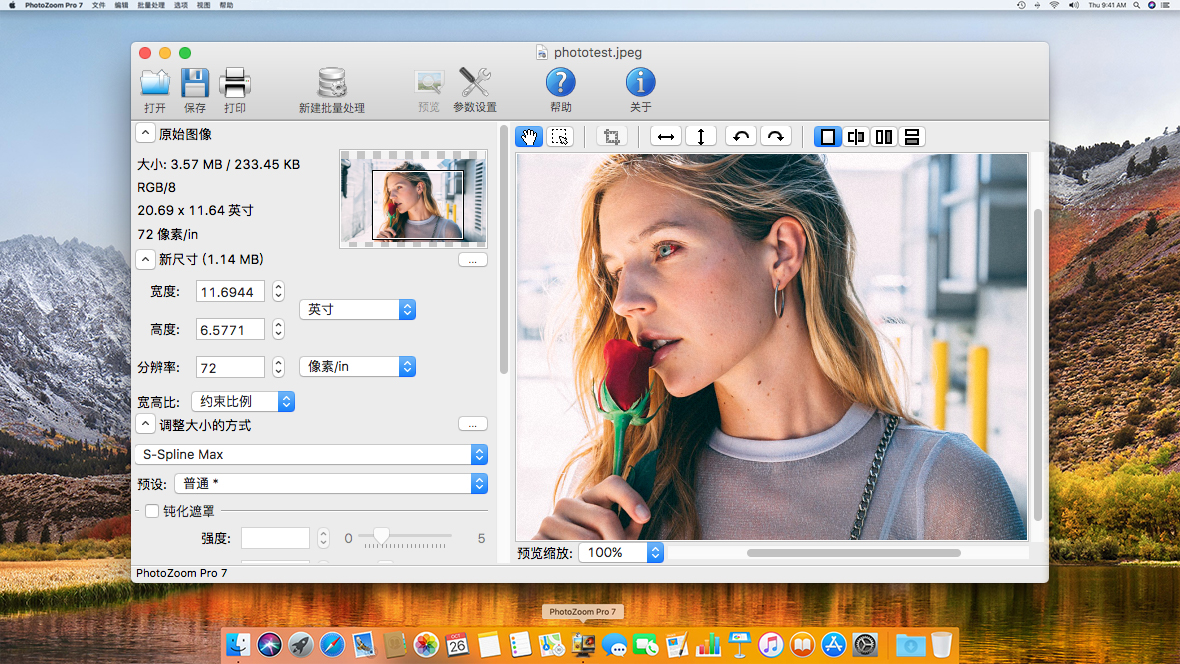
图片无损放大(BenVista PhotoZoom Pro)是一款新颖的、技术上具有革命性的对数码图片进行放大的工具,为设计工作者提供了优良的解决方案,可快速渲染出完美的放大照片,呈现无与伦比的画质效果。
通常的工具对数码图片进行放大时,总会降低图片的品质,而这款软体使用了S-SPLINE技术(一种申请过专利的,拥有自动调节、进阶的插值算法的技术),可以将尽可能地提高放大图片的品质。这款软件就是利用插值算法,提高图片分辨率,从而让图片插入到PPT中后,也不至于模糊不清。
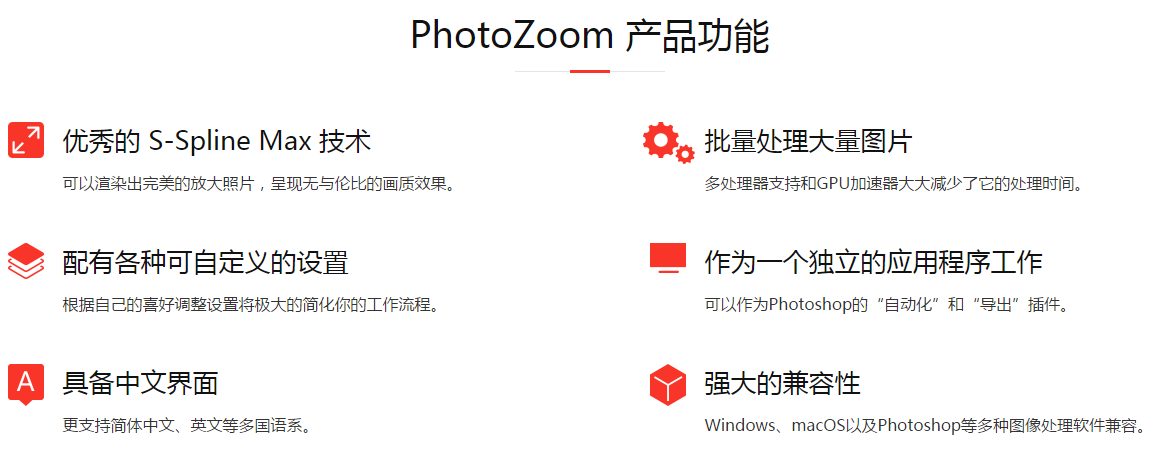
而这个神器最关键最大的特色是可以尽可能对图片进行放大而没有锯齿,较少失真。在你找到的图片效果不尽人意时,它可以给你一个华丽丽的转身。
对图像文件的支持格式覆盖的也是很全面,包括TIFF、JPEG、PNG、BMP等很多格式,再也不需要借助其他工具进行转换了。本文概述了
PhotoZoom Pro 7 支持的图像格式及其规格。

无:图像格式支持不支持此选项。
1: TIFF 格式同时支持无损和有损(基于 JPEG)压缩。将图像保存为 TIFF 时,您可以选择自己喜欢的压缩方式。
2: 此格式支持游长压缩。PhotoZoom Pro 7 可以打开此格式,但只能保存未压缩的图像。
3: GIF 格式仅支持调色板颜色,常用于低质(256 色)图像。PhotoZoom Pro 7 可以打开 GIF 图像(将其作为 RGB 图像处理),但无法将其保存为 GIF 格式。

PhotoZoom Pro 7 的主要功能: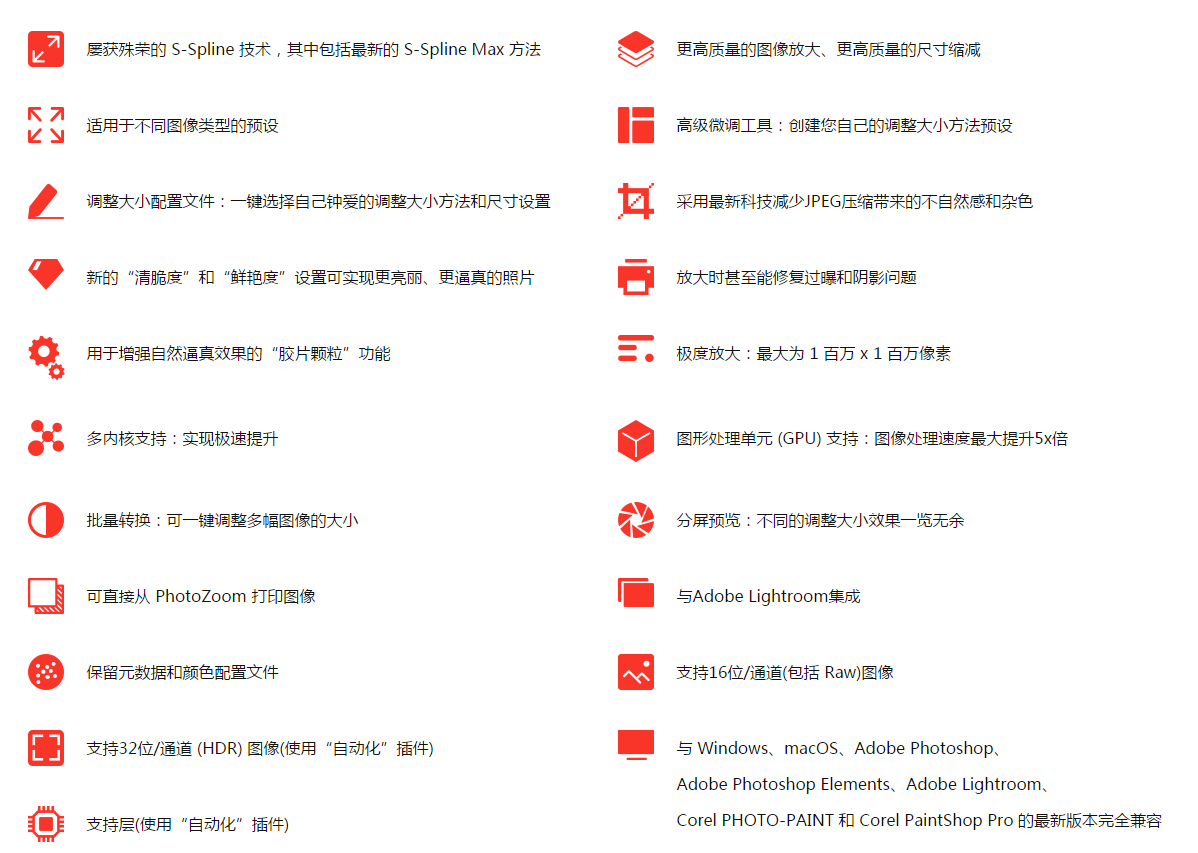
• 屡获殊荣的 S-Spline 技术,其中包括最新的 S-Spline Max 方法;
• 更高质量的图像放大、更高质量的尺寸缩减;
• 适用于不同图像类型的预设;
• 高级微调工具:创建您自己的调整大小方法预设;
• 调整大小配置文件:一键选择自己钟爱的调整大小方法和尺寸设置的综合编辑;
• 采用最新科技减少 JPEG 压缩带来的不自然感和杂色;
• 新的“清脆度”和“鲜艳度”设置可实现更亮丽、更逼真的照片放大;
• 放大时甚至能修复过曝和阴影问题;
• 用于增强自然逼真效果的“胶片颗粒”功能;
• 极度放大:最大为 1 百万 x 1 百万像素;
• 多内核支持:实现极速提升;
• 图形处理单元 (GPU) 支持:图像处理速度最大提升 5x 倍(具体取决于系统配置);
• 批量转换:可一键调整多幅图像的大小;
• 分屏预览:不同的调整大小效果一览无余;
• 高级裁剪工具;
• 直接从 PhotoZoom 打印图像;
• 既可作为独立应用程序也可作为“自动化”和“导出”插件用于 Adobe Photoshop,相关内容可参阅:PhotoZoom系统要求。
• 与 Adobe Lightroom 集成;
• 保留元数据和颜色配置文件;
• 支持 16 位/通道(包括 Raw)图像;
• 支持 32 位/通道 (HDR) 图像(使用“自动化”插件);
• 支持层(使用“自动化”插件);
• 支持更多图像文件格式(使用“自动化”插件);
• 与 Windows、macOS、Adobe Photoshop、Adobe Photoshop Elements、Adobe Lightroom、Corel PHOTO-PAINT 和 Corel PaintShop Pro 的最新版本完全兼容;
• 独立应用程序和插件版本均与 64 位和 32 位系统环境完全兼容。

PhotoZoom Pro 7 软件特色:
1. PhotoZoom Pro7 在图像放大处理上非常强大,可以做到无损放大。
2. 可以选择尺寸、宽度、放大的百分比
3. PhotoZoom Pro7 能够设置的功能非常丰富、您可以在批量处理中通过设置多个图像。
4. 在转换的时候可以调整大小的信息、图片尺寸信息
话不多说,我们一边操作,一边体会PhotoZoom的强大功能。

首先,我们先下载图片无损放大软件,迅速进行软件安装,并打开。
再将你想要高清放大的图片拖入软件,或者点击左上角的“打开”,在文件夹中打开图片。
接下来,我们就能编辑图片啦。默认的调整大小的方式是“S-SplineMax”,其他方式也同样尝试。然后在新尺寸中填写自己想要的图片大小,就可以啦。
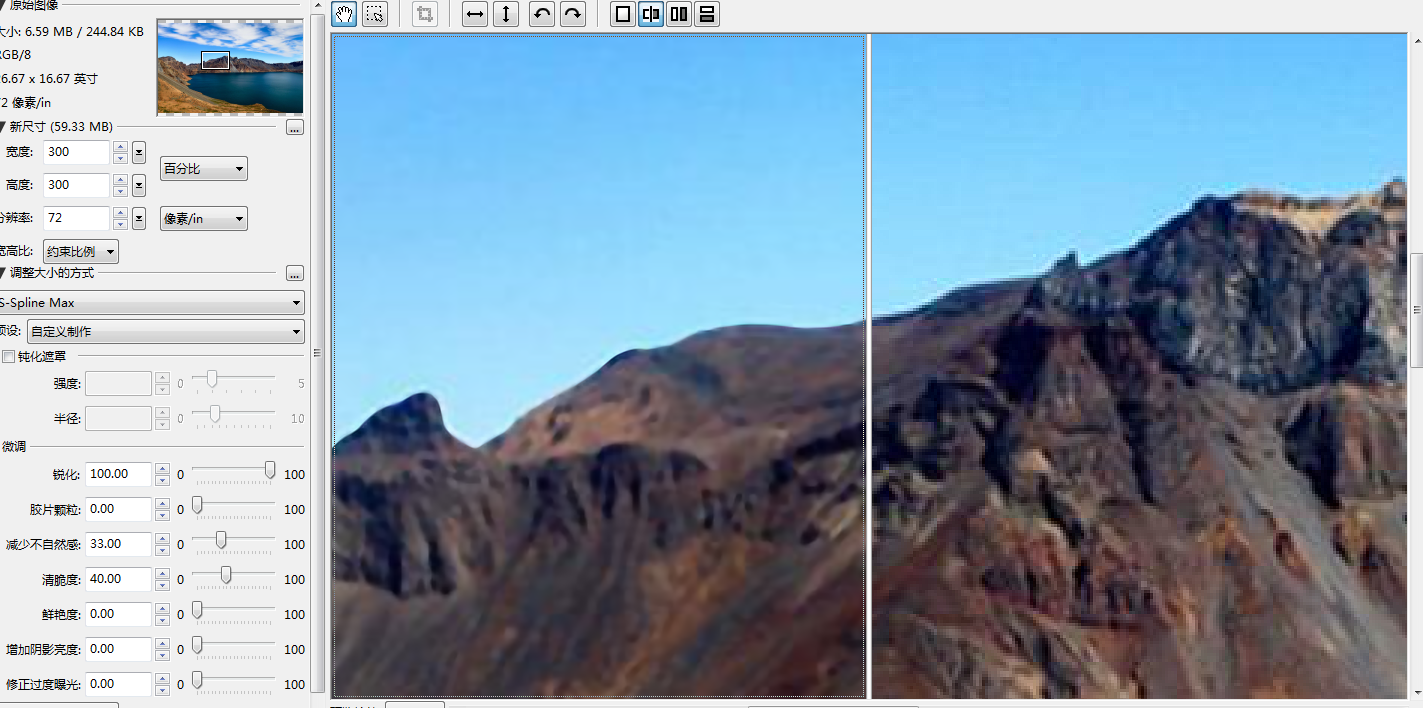
将预览模式窗口为左右分割模式,我们可以清晰地感觉到,图片处理前后的区别。

这样,图片放大就完成了,是不是超级方便呢?大家放大图片后一定要记得“保存”哦,然后就能应用上清晰的图片了。
当然也有缺点,缺点就是色彩丰富轮廓复杂的图片(风景照片)增强效果达不到想象中的那么明显,另外这个软件需要付费,以前有免费的注册码但是现在官方版权保护做的不错应该是找不到免费的了,还是支持正版吧!
PhotoZoom中文站:
http://www.photozoomchina.com/



评论已关闭